เมื่อวานนี้ก็เป็นวันที่ Windows 8 ได้วางขายอย่างเป็นทางการทั่วโลกรวมถึงประเทศไทยด้วยนะครับ ซึ่งผู้ผลิตคอมพิวเตอร์ก็อาศัยจังหวะนี้ในการเปิดตัวสินค้าใหม่ ๆ ออกมากันมากมาย สำหรับผู้มีคอมพิวเตอร์เครื่องเก่าอยู่แล้ว แต่สนใจที่จะอัพเกรด Windows ทาง Microsoft เองก็ได้ออกตัวซอฟต์แวร์ในรูปแบบต่าง ๆ หนึ่งในนั้นก็คือแบบกล่อง FPP นั้นเองครับ วันนี้ก็เลยมาแกะกล่องของรุ่น FPP ให้ชมกันครับ
สำหรับคนที่ยังไม่รู้จักว่า FPP คืออะไร สามารถลองอ่านในบทความเก่ากันก่อนได้ครับ
ตัวกล่องรอบนี้ดีไซน์ได้เรียบมาก ด้านหน้าไม่มีคำบรรยายสรรพคุณอะไรเลยเหมือนเมื่อก่อน ส่วนด้านหลังก็เขียนสรุปฟีเจอร์เด่น ๆ ได้ใจความให้อยู่ในย่อหน้าเดียว คงไม่มีใครกล้าเล่นมุขเรื่องกล่องสินค้าของ Microsoft เหมือนเมื่อก่อนแน่นอน ส่วนตัว COA ที่ไว้เช็คว่าตัว Windows ที่เราซื้อมาเป็นเวอร์ชั่นไหน ลิขสิทธิ์แบบใน จะอยู่ที่สันกล่องด้านบนครับ
ถอดกล่องนอกมา ก็จะเจอกล่องใน กล่องด้านในจะมีสีและลายที่ไม่เหมือนกันในแต่ละกล่อง อย่างตอนผมไปซื้อเจอสีฟ้าแบบนี้และสีส้ม เห็นที่คนอื่นซื้อ มันมีสีให้เลือกมากกว่านี้ ก็เลือกเอาได้กันตามอัธยาศัย
เปิดด้านในกล่อง ทางซ้ายจะใส่ใบคำแนะนำและแผ่นโปรแกรม ด้านขวามีการ์ดใบเล็ก ๆ สอดมาให้ 1 ใบ
แยกของที่ให้มาในกล่อง เอกสารแนะนำ 1 หน้า แนะนำแค่ว่าติดตั้งอย่างไร และวิธีการเริ่มใช้งานที่ให้เราเอาเมาส์ไปชี้มุมขวาบนจอ เพื่อเรียก Charm ออกมาเท่านั้น (จริง ๆ ) แผ่นติดตั้ง Windows ทั้งแบบ 32 บิตและ 64 บิต แล้วก็การ์ดที่ด้านหลังจะพิมพ์ product key เอาไว้
สำหรับการติดตั้ง ใครที่เคยผ่าน Windows Vista หรือ 7 มาแล้วคงไม่มีปัญหาอะไร ลงเหมือนเดิมทั้งหมด ส่วนเรื่องการใช้งาน เนื่องจากผมเพิ่งจะเริ่มใช้งานมาไม่นาน ต้องบอกว่าต้องปรับตัวในแนวคิดการใช้งานใหม่มาก ๆ และรู้สึกว่ามันทำมาเพื่อเน้นการทัชมากกว่าการควบคุมแบบอื่น ๆ ครับ
สำหรับคนที่ซื้อ Windows 8 Pro ไปแล้วก็อย่าลืมไปขอ product key ของ Windows Media Center ฟรีตามลิ้งข้างล่าง ส่วนใครยังไม่ได้ซื้อ ตอนนี้ทาง Microsoft ก็จัดโปรโมชั่นลดราคาตามช่องทางการขายต่าง ๆ ใครสนใจก็ไปโดนกันได้นะครับ
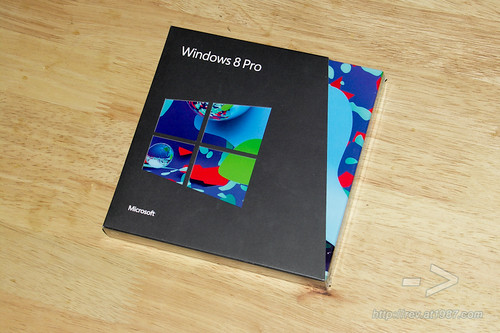
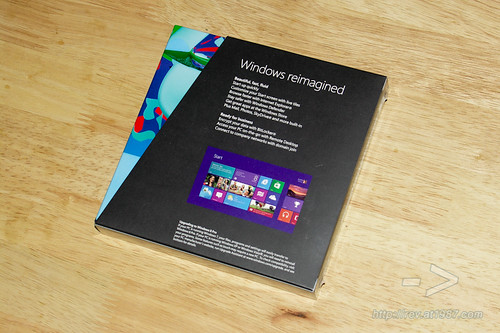

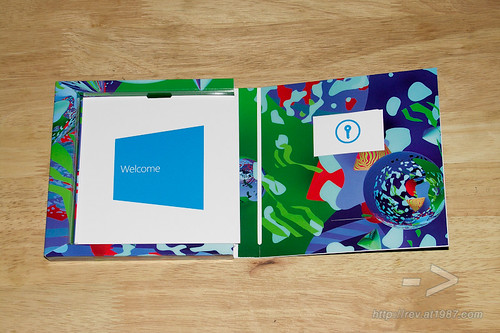

ถ้าผมต้องการนำมาใช้ลงคอมพิวเตอร์ใช้ภายในบ้านทั่วไป ผมสามารถซื้อแบบ FPP มาติดตั้งได้เลยใช่ไม๊ครับ ? (ในเครื่องไม่มี Windows)
ขอบคุณมากครับ 🙂
ใช่ครับ แต่ตอนซื้อแนะนำให้ดูที่ COA ตรงสันกล่องด้านบนด้วยน่ะครับ ว่ามันให้สิทธิ์แบบไหนมา
แต่ก็ราคานี้ใช่หรือเปล่าครับ 1,990 บ. ? อ้อ ผมลืมบอก ตัวที่ผมต้องการคือ Windows 8 Pro x64 ครับผม 🙂
ตัว 1,990 คือตัวที่ผมเอามาลงน่ะครับ ก็มีแผ่นทั้ง 32 บิตกับ 64 บิตให้เลือกลงได้ครับ
รับทราบครับผม เดี๋ยวจะลองไปเดินหาดู ขอบคุณมากครับ 🙂
แล้วแบบที่เอาไว้ลงเครื่องใหม่ ไม่มี windows เลย ราคาเท่าไหร่ครับ Windows 8 Pro
ตอนนี้ Windows 8 Pro ตัวเดี่ยว ๆ ยังไม่มีครับ
พอจะทราบราคาไหมครับว่า กล่องเท่าไร
ตอนนี้แบบกล่องที่เอามาให้ดู จะเป็นตัวอัพเกรดจาก Windows เดิมเป็น Windows 8 Pro ราคาอยู่ที่ 1,990 บาท และตัว OEM ที่เป็น Windows 8 Home จะอยู่ที่ประมาณ 2,390 บาทครับ
Windows 8 Pro รุ่นFPP ใช้เป็นตัวอัพเกรดจาก Windows เดิมที่ถูกลิขสิทธิ์เท่านั้นใช่มั๊ยครับ แล้วWindows เดิมที่ไม่ถูกลิขสิทธิ์ จะสามารถอัพเกรดได้ไหม
ตัวอัพเกรดสามารถอัพเกรดจาก Windows ลิขสิทธิ์เท่านั้นครับ
” และวิธีการเริ่มใช้งานที่ให้เราเอาเมาส์ไปขี้มุมขวาบนจอ”
เอาเมาส์ไปขี้ ?
แก้แล้วครับ – -“
กล่องสวยดีจัง
น่าจะมาเป็น usb ได้แล้วนะ เวลาติดตั้งเร็วกว่า เยอะ ตอนนี้เครื่องผมไม่มี dvd แล้ว
ที่it city บอกว่าWindows 8 Pro FPP ถึงเป็น windows 7 แท้ มาพร้อมเครื่อง ตัวupgradeซื้อไปใช้จะใช้ได้แค่ 30 วัน อันนี้จริงไหมครับ
อัพเกรดแล้วก็ใช้ได้ตลอดครับ
ถ้าไม่มี windows แท้ แต่อยากใช้ windows 8 แท้ ต้องซือตัวไหนได้บ้างครับ
แนะนำให้ซื้อแบบ FPP ครับ สามารถย้ายเครื่องได้ จริง ๆ จะเป็นตัว OEM ก็ได้ แต่มันมีข้อแม้ว่าเวลาซื้อจะต้องซื้อพร้อมเครื่องเปล่าหรือชิ้นส่วนคอมพิวเตอร์ที่จะนำมาประกอบเป็นเครื่องครับ และเมื่อลงแล้วจะไม่สามารถย้ายไปเครื่องใหม่ได้ครับ
ถามหน่อยได้มั้ยครับ คอมผม คอมบ้านธรรมดาๆ อยากใช้ win 8 ต้องซื้ออันไหนงับ (ผมใช้ 64bit)
ตัวที่ว่ามาเป็นแบบ OEM ที่ย้ายเครื่องไม่ได้ทั้งหมดครับ ส่วนจะเลือกตัวไหนก็ให้ดูการใช้งานของเรา ถ้าไม่ได้ต้องการฟีเจอร์ขั้นสูง ๆ ก็อาจจะเล่นเพียงตัวธรรมดาก็ได้ครับ
แต่อย่างไรก็ตามถ้าเอาตัวธรรมดา จะมีข้อสังเกตว่าเราจะต้องเลือกตัว Language Pack หรือภาษาของตัว Windows ตั้งแต่ตอนต้นเลย ไม่สามารถโหลดภาษาเพิ่มหรือเปลี่ยนทีหลังได้เหมือนเวอร์ชั่น Pro ครับ
หมายเหตุ ขออนุญาตเอาลิ้งที่ใส่มาออกนะครับ
ครับ ขอบคุณครับ แล้วธรรมดานี่หมายถึงตัวราคาเกือบ 4000 ใช่มั้ยครับ
แล้วเรื่องภาษาเนี่ย หมายถึงภาษาของระบบอย่างเดียวใช่มั้ยครับ
ใช่ครับ
เรื่องภาษาตัวธรรมดา เราสามารถเพิ่มคีย์บอร์ดได้ทุกภาษาอยู่แล้ว แต่จะลง Language Pack เพิ่มไม่ได้ ซึ่ง Language Pack จะครอบคลุมภาษาของ Interface การตั้งค่า Regional Settings และส่วนของ input ภาษาแบบพิเศษ เช่น การจดจำการเขียนด้วยลายมือ อะไรแบบนี้ครับ
เข้าใจแล้วครับ ขอบคุณครับ
แล้วแผ่นแท้เนี่ย มีถูกสุดเท่าไหร่ครับ
Pingback: แกะกล่อง Microsoft Office 365 Home Premium แบบ FPP
Pingback: ไขข้อสงสัย Windows 8 Single Language มันคืออะไรกัน